
Uzmanību: jaunajiem Samsung tālruņiem ir jauna savienojuma funkcija ar Windows, kas strādā nedaudz citādi. Par viņu atsevišķā instrukcijā - kā konfigurēt un izmantot savienojumu ar Windows Samsung Galaxy viedtālruni. Arī agrāk vietne publicēja vairākus materiālus par programmām, kas ļauj savienot Android tālruni ar Wi-Fi datoru dažādiem uzdevumiem, jums var būt noderīga jums: attālā piekļuve tālrunim no datora Airdroid un Airmore programmās, nosūtot SMS No datora, izmantojot programmu Microsoft, kā pārsūtīt attēlu no Android tālruņa uz datoru ar iespēju kontrolēt Apowermirror.
Kur lejupielādēt Samsung plūsmu un kā konfigurēt savienojumu
Lai savienotu Samsung Galaxy un Windows 10, pirmkārt, jums būs nepieciešams lejupielādēt Samsung plūsmas pieteikumu katram no tiem:
- Android - no Play lietojumprogrammu veikala tirgus https://play.google.com/store/apps/details?id=com.samsung.android.GalaxyContidity
- Windows 10 - no Windows Store Store https://www.microsoft.com/store/apps/9nblggh5gb0m
Pēc lietojumprogrammu lejupielādes un instalēšanas palaidiet tos abās ierīcēs, kā arī pārliecinieties, ka tie ir savienoti ar vienu vietējo tīklu (I.E., uz vienu Wi-Fi maršrutētāju, datoru var savienot ar kabeli) vai pārī, izmantojot Bluetooth.
Turpmākie iestatīšanas soļi sastāv no šādiem soļiem:
- Pieteikumā viedtālrunī noklikšķiniet uz "Start" un pēc tam pieņemiet licences līguma noteikumus.
- Ja PIN kods nav instalēts datorā, jums tiks piedāvāts to darīt Windows 10 (noklikšķinot uz pogas, jūs pāriet uz sistēmas parametriem, lai konfigurētu PIN kodu). Par pamata funkcionalitāti, tas nav nepieciešams, lai to izdarītu, jūs varat noklikšķināt uz "izlaist". Ja vēlaties, lai varētu atbloķēt datoru, izmantojot tālruni, instalējiet PIN kodu un pēc instalēšanas, noklikšķiniet uz "OK", pievienojot Office logu, lai iespējotu atbloķētu, izmantojot Samsung Flow.

- Programma datorā meklēs ierīces ar instalēto Galaxy plūsmu, noklikšķiniet uz ierīces.

- Tiks ģenerēts atslēga, lai reģistrētu ierīci. Pārliecinieties, ka tālrunī un datorā tas sakrīt, abās ierīcēs noklikšķiniet uz "OK".
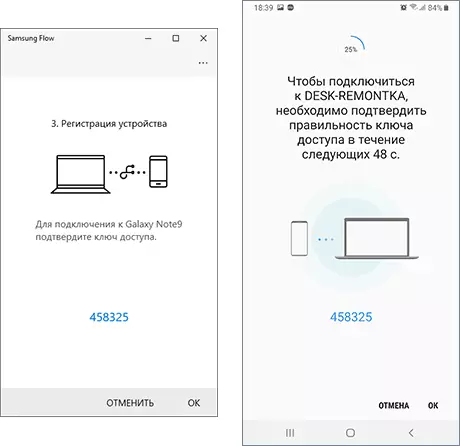
- Pēc īsa laika, viss būs gatavs, un tālrunī būs nepieciešams sniegt vairākas atļaujas pēc pieteikuma.
Par to, ka pamata iestatījumi ir pabeigta, jūs varat turpināt lietot.
Kā lietot Samsung plūsmu un izmantošanas iespējas
Tūlīt pēc atvēršanas pieteikumu, gan uz viedtālruni un datoru izskatās apmēram tāds pats: tas izskatās tērzēšanas logs, kurā var pārraidīt īsziņas starp ierīcēm (manuprāt, bezjēdzīgi) vai failus (tas ir noderīgi).Failu pārsūtīšana
Lai pārsūtītu failu no datora uz viedtālruni, vienkārši velciet to uz lietojumprogrammas logā. Lai nosūtītu failu no tālruņa uz datoru, noklikšķiniet uz "Clip" ikonas un izvēlieties vajadzīgo failu.
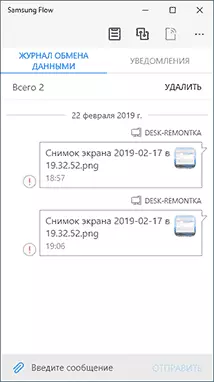
Te man uzbrauca problēmu: manā gadījumā, nodošana failu nestrādāja jebkurā virzienā, neatkarīgi no tā, vai es konfigurēta PIN kodu uz 2. soli, kā tieši savienot (caur maršrutētāju vai Wi-Fi Direct). Meklējot cēloni neizdevās. Varbūt lieta ir, ja nav Bluetooth uz PC, ja pieteikums tika pārbaudīta.
Paziņojumi, sūtīt SMS un ziņas vēstneši

Ziņu Paziņojumi (kopā ar savu tekstu), vēstules, zvani un paziņojumiem par pakalpojumu android nāks uz Windows 10 paziņojumiem jomā. Tajā pašā laikā, ja jums ir īsziņu vai ziņojumu kurjers, jūs varat nosūtīt atbildi tieši uz paziņojumu .
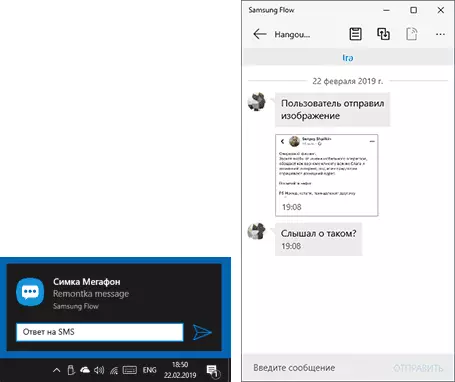
Arī atverot "Paziņojumi" sadaļā Samsung plūsma pieteikumu datorā, un noklikšķinot uz paziņojumu ar ziņu, jūs varat atvērt sarakste ar konkrētu personu, un rakstīt jūsu ziņojumus. Tomēr ne visi kurjeri var tikt atbalstīti. Diemžēl, tas nav iespējams uzsākt saraksti sākotnēji no datora (tas ir nepieciešams, ka vismaz vienu ziņu no kontakta) nevar sākt no Samsung plūsmas pieteikumu.
Android Ofisa no datora Samsung Flow
Samsung Flow programma ļauj jums parādīt jūsu tālruņa ekrāna datorā ar spēju kontrolēt tās ar peli, ievadot tastatūra ir arī jāatbalsta. Lai sāktu darbību, noklikšķiniet uz "Smart View" ikonu

Tajā pašā laikā, tas ir pieejams, lai radītu ekrānšāviņi ar automātiskai saglabāšanai datorā, konfigurējot izšķirtspēju (ar mazāku izšķirtspēju, darbs būs ātrāk), sarakstu iecienītākās programmas, lai ātri sākt.
Apgūstot datoru, izmantojot viedtālruni, un pirkstu nospiedumu, sejas skenēšana vai varavīksni
Ja izveidojāt PIN kodu 2. setup solī un ieslēdziet datora atbloķēšanu, izmantojot Samsung Flow, tad jūs varat atbloķēt datoru, izmantojot tālruni. Lai to izdarītu, pēc izvēles, jums būs nepieciešams, lai atvērtu Samsung Flow lietojumprogrammas iestatījumus, ierīces pārvaldības vienumu, noklikšķiniet uz Iestatījumi ikonas konjugāta datora vai klēpjdatoru, un pēc tam norādiet testa metodes: ja jūs iespējot "viegli atbloķēt", tad tad pieteikšanās tiks automātiski nosacījumu, ka tālrunis ir atslēgts jebkādā veidā. Ja Samsung Pass ir iespējots, atbloķēšana tiks veikta saskaņā ar biometriskajiem datiem (izdrukas, varavīksnenes, sejas).Tas izskatās šādi: es ieslēdzu datoru, noņemiet ekrānu ar ainavām, es redzu bloķēšanas ekrānu (paroli, kas parasti tiek ievadīta vai taps), ja tālrunis ir atbloķēts, dators nekavējoties notiek (un, ja tālrunis tiek bloķēts - tas ir pietiekami, lai atbloķētu to jebkādā veidā)..
Kopumā funkcija darbojas, bet: ieslēdzot datoru, lietojumprogramma ne vienmēr atrod savienojumu ar datoru, neskatoties uz to, ka abas ierīces ir savienotas ar Wi-Fi tīklu (iespējams, Bluetooth, viss būtu vieglāk un vieglāk), un tad, attiecīgi, atslēgšana nav darbs, tas joprojām kā parasti ievadīt PIN kodu vai paroli.
Papildus informācija
Šķiet, ka vissvarīgākais ir Samsung plūsmas izmantošana. Daži papildu punkti, kas var būt noderīgi:
- Ja savienojums tiek veikts, izmantojot Bluetooth, un jūs darbosiet mobilā piekļuves punktu (Hot Spot) savā galaktikā, tad būs iespējams izveidot savienojumu ar to, neievadot paroli, noklikšķinot uz pogas Samsung Flow lietojumprogrammā datorā ( Viens nav aktīvs manā ekrānšāviņos).
- Lietojumprogrammu iestatījumos gan datorā, gan tālrunī varat norādīt nosūtīto failu atrašanās vietu.
- Šajā pieteikumā uz datora, jūs varat aktivizēt vispārējo starpliktuves ar Android ierīci, nospiežot kreiso kreiso pogu.
Es ceru, ka kāds no attiecīgo tālruņu īpašniekiem instrukcija būs noderīga, un failu pārsūtīšana darbosies pareizi.
